Como configurar o balanceador de carga de alta disponibilidade com 'haproxy' para controlar o tráfego do servidor da web
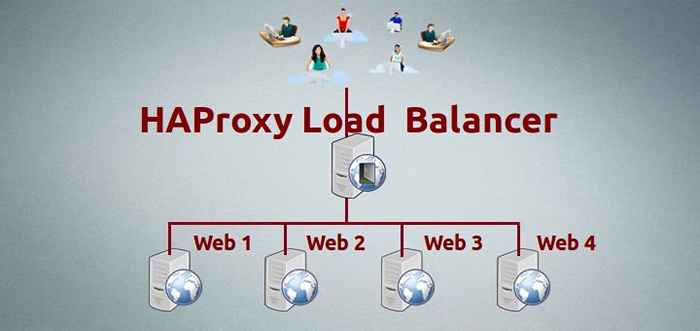
- 2245
- 675
- Mrs. Christopher Okuneva
Haproxy significa Proxy de alta disponibilidade. É um aplicativo gratuito e de código aberto escrito na linguagem de programação C. O aplicativo Haproxy é usado como balanceador de carga TCP/HTTP e para soluções proxy. O uso mais comum do aplicativo haproxy é distribuir a carga de trabalho em vários servidores e.g., Servidor da Web, servidor de banco de dados, etc, melhorando o desempenho geral e a confiabilidade do ambiente do servidor.
O aplicativo altamente eficiente e rápido é usado por muitas das organizações de renome do mundo, que incluem, mas não se limitam a - Twitter, Reddit, Github e Amazon. Está disponível para plataforma Linux, BSD, Solaris e AIX.
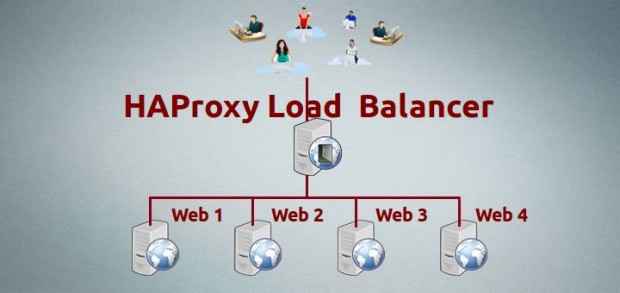 Instale o balanceador de carga Haproxy no Linux
Instale o balanceador de carga Haproxy no Linux Neste tutorial, discutiremos o processo de configuração de um balanceador de carga de alta disponibilidade usando Haproxy Para controlar o tráfego de aplicativos baseados em HTTP (servidores da Web), separando solicitações em vários servidores.
Para este artigo, estamos usando o lançamento estável mais recente do Haproxy versão I.e. 1.5.10 Lançado em 31 de dezembro de 2014. E também estamos usando CENTOS 6.5 Para esta configuração, mas as instruções abaixo também funcionam em distribuições Centos/Rhel/Fedora e Ubuntu/Debian.
Minha configuração de ambiente
Aqui, nosso servidor Haproxy do Balancero de Carga com nome de host como WebSRV.Tecmintlocal.com com endereço IP 192.168.0.125.
Configuração do servidor Haproxy
Sistema operacional : Centos 6.5 Endereço de IP : 192.168.0.125 nome de anfitrião : webSrv.Tecmintlocal.com
Configuração de servidores da web cliente
As outras quatro máquinas estão em funcionamento com servidores da Web, como o Apache.
Servidor da web #1 : Centos 6.5 [IP: 192.168.0.121] - [nome do host: web1srv.Tecmintlocal.com] Servidor da web #2 : Centos 6.5 [IP: 192.168.0.122] - [nome do host: web2srv.Tecmintlocal.com] Servidor da web #3 : Centos 6.5 [IP: 192.168.0.123] - [nome do host: web3srv.Tecmintlocal.com] Servidor da web #4 : Centos 6.5 [IP: 192.168.0.124] - [nome do host: web4srv.Tecmintlocal.com]
Etapa 1: Instalando o Apache em máquinas clientes
1. Primeiro, temos que instalar o Apache nos quatro servidores e compartilhar qualquer um do site, para instalar o Apache nos quatro servidores aqui, vamos usar o seguinte comando.
# yum instalar httpd [on Chapéu vermelho sistemas baseados] # install apt-get Apache2 [on Debian sistemas baseados]
2. Depois de instalar o Apache Web Server em todas as quatro máquinas clientes, você pode verificar qualquer um do servidor se o Apache está em execução acessando -o por endereço IP no navegador.
http: // 192.168.0.121
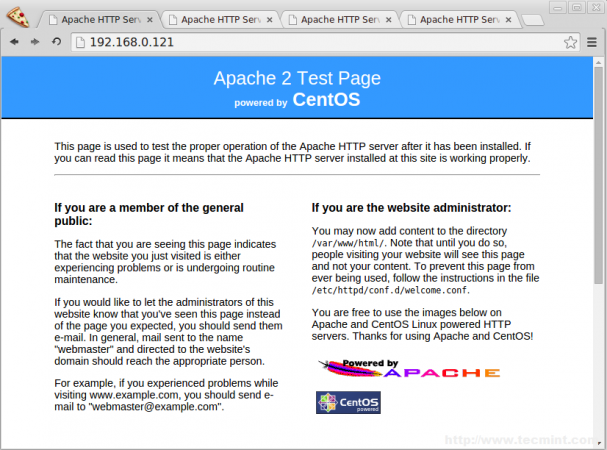 Verifique o status do Apache
Verifique o status do Apache Etapa 2: Instalando o servidor Haproxy
3. Na maioria das distribuições modernas de Linux de hoje, o Haproxy pode ser facilmente instalado a partir do repositório base padrão usando o gerenciador de pacotes padrão yum ou apt-get.
Por exemplo, para instalar o Haproxy nas versões Rhel/Centos/Fedora e Debian/Ubuntu, execute o seguinte comando. Aqui eu incluí OpenSSL Pacote também, porque vamos configurar o Haproxy com suporte SSL e não-SSL.
# yum install Haproxy OpenSSL-devel [on Chapéu vermelho Sistemas baseados] # instalação apt-get Haproxy [ON Debian sistemas baseados]
Observação: Sobre Debian Whezzy 7.0, Precisamos ativar o repositório Backports adicionando um novo arquivo backports.lista sob "/etc/apt/fontes.lista.d/”Diretório com o seguinte conteúdo.
# echo "Deb http: // cdn.Debian.Net/Debian Wheezy-Backports Main ">>/etc/apt/fontes.lista.D/Backports.lista
Em seguida, atualize o banco de dados do repositório e instale o Haproxy.
# atualização apt-get # instalação apt-get haproxy -t wheezy-backports
Etapa 3: Configurar logs de haproxy
4. Em seguida, precisamos ativar o recurso de registro em Haproxy para futura depuração. Abra o principal arquivo de configuração do Haproxy '/etc/haproxy/haproxy.cfg'Com sua escolha de editor.
# vim/etc/haproxy/haproxy.cfg
Em seguida, siga as instruções específicas para distro para configurar o recurso de registro em Haproxy.
Em RHEL/CENTOS/FEDORA
Sob #Configurações globais, Habilite a seguinte linha.
log 127.0.0.1 local2
No Ubuntu/Debian
Sob #Configurações globais, Substitua as seguintes linhas,
LOG /DEV /LOG LOCAL0 LOG /DEV /LOG LOCAL1 AVISO
Com,
log 127.0.0.1 local2
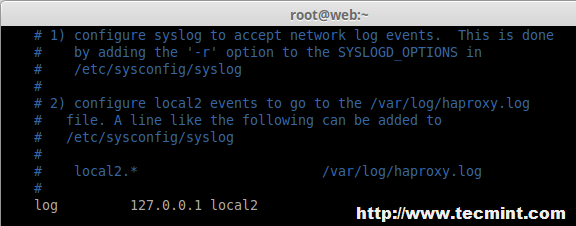 Habilite o log de Haproxy
Habilite o log de Haproxy 5. Em seguida, precisamos ativar a recepção do Syslog UDP em '/etc/rsyslog.conf'Arquivo de configuração para separar arquivos de log para haproxy em /var/log diretório. Abra seu seu 'rsyslog.conf'arquivo com sua escolha de editor.
# vim /etc /rsyslog.conf
UncomMnet Modload e UdpServerrun, Aqui nosso servidor vai ouvir Porta 514 Para coletar os troncos no syslog.
# Fornece recepção de syslog udp $ modload imudp $ udpSerververrun 514
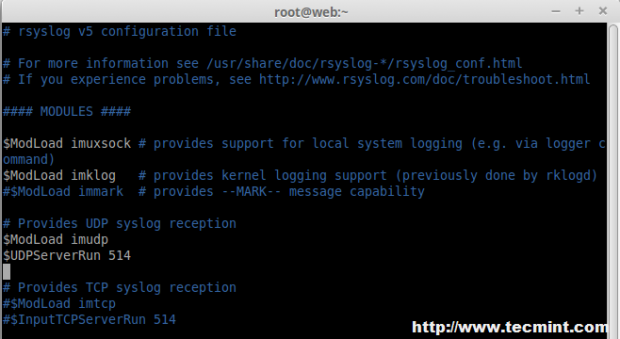 Configure o log de Haproxy
Configure o log de Haproxy 6. Em seguida, precisamos criar um arquivo separado 'Haproxy.conf' sob '/etc/rsyslog.d/'diretório para configurar arquivos de log separados.
# vim /etc /rsyslog.D/Haproxy.conf
Anexe a linha seguinte ao arquivo recém -criado.
Local2.*/var/log/haproxy.registro
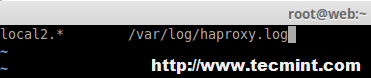 Logs Haproxy
Logs Haproxy Por fim, reinicie o serviço RSYSLOG para atualizar as novas alterações.
# Serviço RSYSLOG RESTARTPáginas: 1 2
- « Debian bifurcado sobre o nascimento de Systemd de Devuan GNU/Linux Distribution
- Instalação e configuração de FreeNas (armazenamento atendido em rede) - Parte 1 »

